1- ASSINATURA
Versão 1.1 de 25/08/2016
1.1- Onde está localizada a funcionalidade
‘Assinatura’?
A funcionalidade ‘Assinatura’ está localizada no menu ‘Cadastros’, opção ‘Assinatura’.
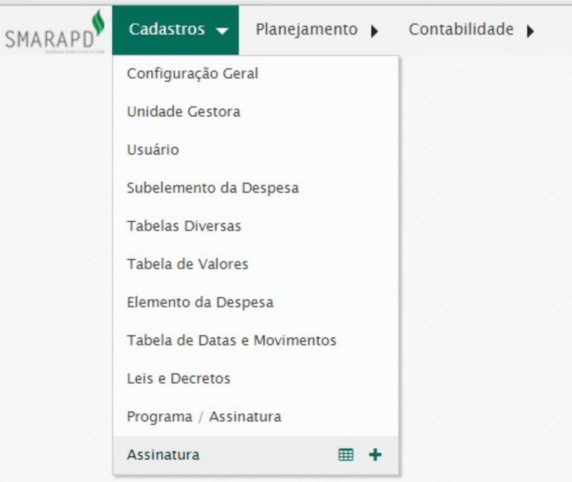
DICA: Caso a funcionalidade não esteja disponível no menu acima entre em contato com o administrador do sistema para que verifique as permissões do usuário. A posição da funcionalidade no menu poderá sofrer alterações dependendo do perfil de acesso do usuário. Ao posicionar o cursor do mouse sobre a funcionalidade poderão ser apresentados os botões ‘Buscar’ |
Ao clicar no botão ‘Buscar’ ![]() é apresentada a ‘GRID’, onde após executar um filtro válido são demonstrados os registros da funcionalidade. Ao clicar no botão ‘Novo’
é apresentada a ‘GRID’, onde após executar um filtro válido são demonstrados os registros da funcionalidade. Ao clicar no botão ‘Novo’ ![]() é apresentada a tela para efetuar a inclusão de um novo registro.
é apresentada a tela para efetuar a inclusão de um novo registro.
1.2- Quais são as ações disponíveis na funcionalidade ‘Assinatura’ e como executá-las?
Nesta funcionalidade todas as ações básicas demonstradas no manual de Instruções Gerais do SMARcp estão disponíveis e podem ser executadas logado na Unidade Gestora Consolidadora (código 0) ou na Unidade Gestora Específica (demais códigos).
AÇÕES DISPONÍVEIS: Inclusão pelo menu e pela ‘grid’ clicando no botão ‘Novo’ Visualização, Edição e Remoção dos registros, clicando nos botões ‘Visualizar’ ‘Remoção em Massa’, selecionando os registros na grid e clicando na opção ‘Excluir Selecionados’ disponível no botão |
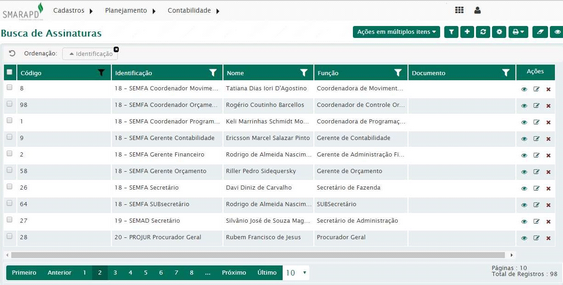
Grid de registros da funcionalidade ‘Assinaturas’.
1.3- Quais as informações que compõem o registro da funcionalidade ‘Assinatura’?
Ao clicar no botão ‘Novo’ ![]() será demonstrada a tela de inclusão de um novo registro que é composto pela ‘Identificação’, ‘Nome’, ‘Função’ e ‘Documento’ todos de preenchimento obrigatório. Apresenta um campo destinado à ‘Assinatura Digital’ e um campo onde o usuário deverá configurar manualmente a assinatura que será demonstrada no relatório.
será demonstrada a tela de inclusão de um novo registro que é composto pela ‘Identificação’, ‘Nome’, ‘Função’ e ‘Documento’ todos de preenchimento obrigatório. Apresenta um campo destinado à ‘Assinatura Digital’ e um campo onde o usuário deverá configurar manualmente a assinatura que será demonstrada no relatório.
![]()
![]()
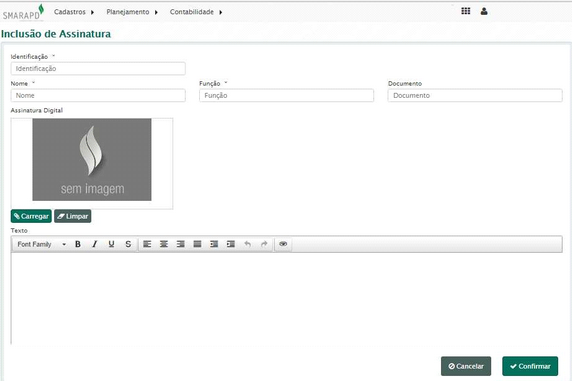
Após preencher os campos de ‘Identificação’, ‘Nome’, ‘Função’ e ‘Documento’ o usuário poderá optar em inserir uma ‘Assinatura Digital’, ou seja, uma imagem que será utilizada como assinatura, ou configurá-la manualmente no campo
‘Texto’.
1.4- Como inserir um registro de assinatura digital?
Para utilizar a ‘Assinatura Digital, após preencher os campos de ‘Identificação’,
‘Nome’, ‘Função’ e ‘Documento’ o usuário deverá clicar no botão ‘Carregar’
![]() e selecionar um arquivo de imagem com extensão ‘.BMP’, caso
e selecionar um arquivo de imagem com extensão ‘.BMP’, caso
contrários será emitida a mensagem.
![]()
Após selecionar a imagem ela será demonstrada no quadro.
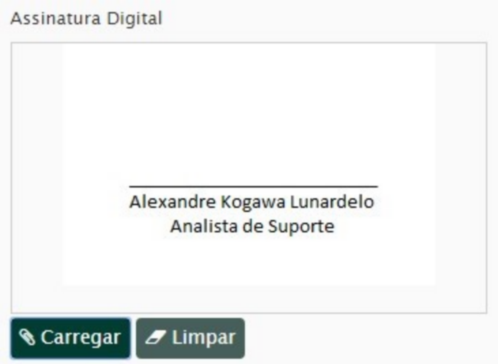
Para concluir a inserção o usuário deverá clicar no botão ![]() .
.
Para remover a imagem basta clicar no botão ![]() .
.
Lembrando que quando o registro de assinatura for relacionado a algum relatório, será demonstrado exatamente a imagem que for relacionada no campo ‘Assinatura Digital’ e não as informações cadastradas nos demais campos.
1.5- Como inserir um registro de assinatura configurada manualmente’?
Para configurar uma assinatura manualmente, após preencher os campos de ‘Identificação’, ‘Nome’, ‘Função’ e ‘Documento’ o usuário deverá utilizar o campo ‘Texto’.

O usuário poderá utilizar as opções para configurar a assinatura tais como: trocar a fonte, negrito, itálico entre outras. Lembrando que quando o registro de assinatura for relacionado a algum relatório, será demonstrado exatamente o que for cadastrado no campo ‘Texto’ e não as informações cadastradas nos demais campos.
Para concluir a inserção o usuário deverá clicar no botão ![]() .
.
1.6- Como relacionar o cadastro de uma assinatura a um relatório’?
Para relacionar o cadastro de uma ‘assinatura’ a um relatório o usuário deverá inserir um registro na funcionalidade ‘Programa / Assinatura’, acessando o menu ‘Cadastros’, opção ‘Programa / Assinatura’.
2- PROGRAMA / ASSINATURA
2.1- Onde está localizada a funcionalidade ‘Programa / Assinatura’?
A funcionalidade ‘Programa / Assinatura’ está localizada no menu ‘Cadastros’, opção ‘Programa / Assinatura’.
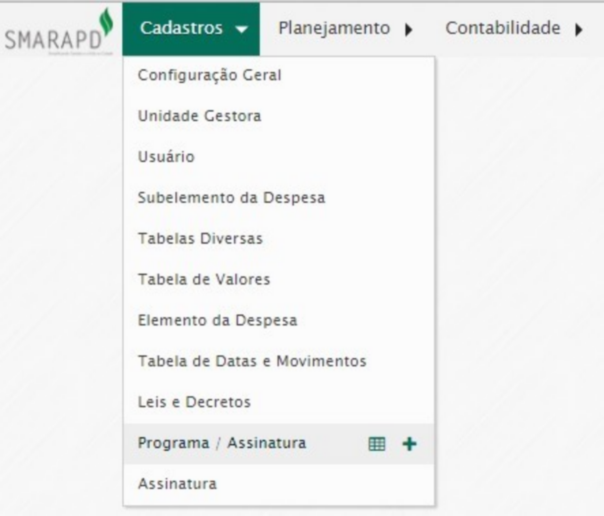
DICA: Caso a funcionalidade não esteja disponível no menu acima entre em contato com o administrador do sistema para que verifique as permissões do usuário. A posição da funcionalidade no menu poderá sofrer alterações dependendo do perfil de acesso do usuário. Ao posicionar o cursor do mouse sobre a funcionalidade poderão ser apresentados os botões ‘Buscar’ |
Ao clicar no botão ‘Buscar’ ![]() é apresentada a ‘GRID’, onde após executar um filtro válido são demonstrados os registros da funcionalidade. Ao clicar no botão ‘Novo’
é apresentada a ‘GRID’, onde após executar um filtro válido são demonstrados os registros da funcionalidade. Ao clicar no botão ‘Novo’ ![]() é apresentada a tela para efetuar a inclusão de um novo registro.
é apresentada a tela para efetuar a inclusão de um novo registro.
2.2- Quais são as ações disponíveis na funcionalidade ‘Programa / Assinatura’ e como executá-las?
Nesta funcionalidade todas as ações básicas demonstradas no manual de Instruções Gerais do SMARcp estão disponíveis e podem ser executadas logado na Unidade Gestora Consolidadora (código 0) ou na Unidade Gestora Específica (demais códigos). Ao logar com a Unidade Gestora específica serão demonstrados apenas os registros relacionados a Unidade Gestora em que o usuário estiver logado.
AÇÕES DISPONÍVEIS: Inclusão pelo menu e pela ‘grid’ clicando no botão ‘Novo’ Visualização, Edição e Remoção dos registros, clicando nos botões ‘Visualizar’ ‘Remoção em Massa’, selecionando os registros na grid e clicando na opção ‘Excluir Selecionados’ disponível no botão |
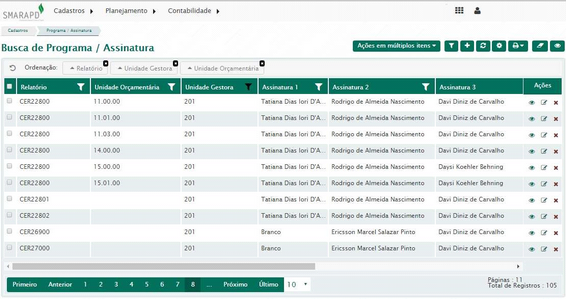
Grid de registros da funcionalidade
‘Programa/Assinatura’.
2.3- Quais as informações que compõem o registro da funcionalidade ‘Programa / Assinatura’?
Esta funcionalidade efetua o relacionamento do cadastro da ‘Assinatura’ com os relatórios.
Ao clicar no botão ‘Novo’ ![]() será demonstrada a tela de inclusão de um novo registro que é composto pelo ‘Relatório’, ‘Unidade Gestora, ‘Unidade Orçamentária’, ‘Assinatura 1’, ‘Assinatura 2’, ‘Assinatura 3’, ‘Assinatura 4’, ‘Assinatura 5’ e ‘Assinatura 6’.
será demonstrada a tela de inclusão de um novo registro que é composto pelo ‘Relatório’, ‘Unidade Gestora, ‘Unidade Orçamentária’, ‘Assinatura 1’, ‘Assinatura 2’, ‘Assinatura 3’, ‘Assinatura 4’, ‘Assinatura 5’ e ‘Assinatura 6’.
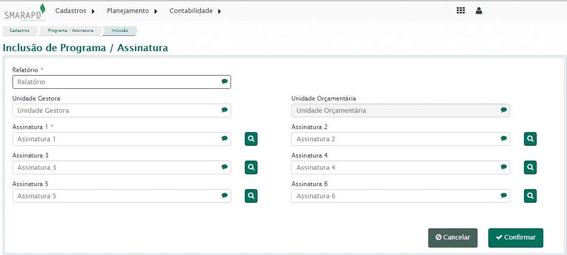
O usuário deverá informar o ‘Relatório’ ao qual a assinatura será relacionada, digitando parte do código ou da descrição e selecionando o registro desejado.
Caso não seja informado o campo ‘Unidade Gestora’ a assinatura será apresentada em todas as Unidades Gestoras. Caso queira especificar uma assinatura diferente para determinada Unidade Gestora, basta preencher o campo ‘Unidade Gestora’ digitando parte do código ou da descrição e selecionar o registro desejado.
Também é possível determinar a assinatura somente para determinada Unidade Orçamentária. Após preencher o campo de Unidade Gestora o usuário poderá digitar parte do código ou da descrição e selecionar o registro desejado no campo ‘Unidade Orçamentária’.
O usuário poderá relacionar até seis assinaturas no relatório, que serão apresentadas no final do relatório na mesma ordem constante no formulário de inclusão.
Após relacionar as assinaturas o usuário deverá clicar em ![]() e efetuar a emissão do relatório para conferir.
e efetuar a emissão do relatório para conferir.
2.4- Dúvidas sobre a funcionalidade ‘Programa / Assinatura’
Os botões de ![]() “Visualizar”,
“Visualizar”, ![]() “Editar”,
“Editar”, ![]() “Excluir”
“Excluir” ![]() “Incluir”, não estão aparecendo. O que devo fazer?
“Incluir”, não estão aparecendo. O que devo fazer?
Entre em contato com o administrador do sistema e solicite que verifique as permissões do seu usuário
Ao efetuar a inclusão é emitida a mensagem ‘Já existe registro cadastrado com o mesmo exercício, relatório, Unidade Orçamentária e Unidade Gestora’ O que devo fazer?
Acesse a rotina e filtre pelo código do Relatório que está sendo informado na inclusão, verifique se o cadastro existente atende a necessidade de assinaturas para este relatório.